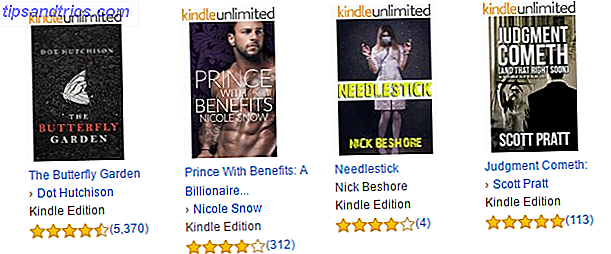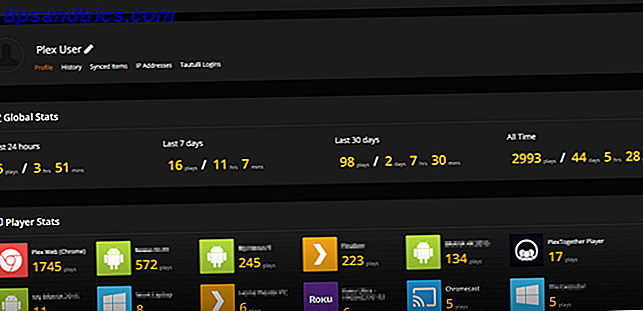Windows XP war mein Lieblingsbetriebssystem für viele Jahre. Windows Vista, Windows 7 und Windows 8, nicht so sehr. Meine Frustration mit Windows wuchs bis zu dem Punkt, an dem ich schließlich fast ausschließlich zu OS X wechselte.
Als Windows 10 im Jahr 2015 auf den Markt kam, beschloss ich, Microsoft eine weitere Chance zu geben. In den meisten Fällen war die Heimkehr eine angenehme Erfahrung, da es viele neue Funktionen zu genießen gibt. Dennoch gibt es ein paar Dinge, die Microsoft hoffentlich in zukünftigen Windows-Versionen verbessern wird.
Das gute
Hallo nochmal, Startmenü
In Windows 8, Microsoft eliminiert das Startmenü Startmenü, wie ich vermisse: 4 Möglichkeiten, ein Startmenü auf Windows 8 Startmenü, wie ich vermisse dich: 4 Möglichkeiten, ein Startmenü unter Windows 8 Windows 8 brachte die Axt im Startmenü. Dies ist ein Merkmal, auf das seit Jahren niemand mehr besonders geachtet hat, aber sein vorzeitiger Tod hat alle Arten von Verzweiflung verursacht. Nicht nur ... Lesen Sie mehr. Mit Windows 10 ist es wieder da. Das Startmenü, das wir seit Windows 95 lieben, ist zurück und nützlicher dank Live-Kacheln. Startbildschirm-Kacheln & moderne Apps wie ein Profi verwalten Startbildschirm-Kacheln & moderne Apps wie ein Profi verwalten Einige Dinge brauchen Zeit, um auf dir zu wachsen. Der Windows 8 Startbildschirm ist einer von ihnen. Ich wette, Sie werden es mehr zu schätzen wissen, nachdem Sie von diesen Tipps und Tricks erfahren haben. Lesen Sie mehr, die als Verknüpfungen zu Ihren wichtigsten Anwendungen dienen. Ich bin nicht verrückt nach den Live-Kacheln, die Microsoft ausgewählt hat, um Out-of-the-Box zu markieren. Unabhängig davon sind sie leicht zu ändern oder zu entfernen.
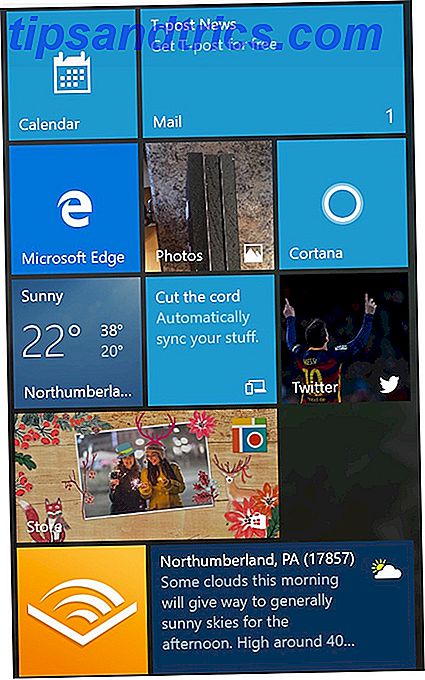
Um Kacheln anzupassen, klicken Sie einfach darauf und ziehen Sie sie, um sie neu anzuordnen. Klicken Sie mit der rechten Maustaste, um sie vollständig zu entfernen. Wenn Sie eine Kachel an den unteren Rand des Menüs ziehen, wird eine neue Kategorie erstellt, die Sie umbenennen können. Sie können auch mit der rechten Maustaste auf eine Kachel klicken, um ihre Größe zu ändern. Um eine neue Kachel zu erstellen, suchen Sie sie im Abschnitt Alle Apps oder in der linken Seitenleiste und klicken Sie mit der rechten Maustaste darauf. Wählen Sie dann Pin zum Start .
Per Definition ändern sich Live-Kacheln regelmäßig. Zum Beispiel ändern sich Symbole für Nachrichten und Wetteranwendungen den ganzen Tag. Möchten Sie nicht, dass eine Kachel Live-Informationen anzeigt, aber die Verknüpfung beibehalten möchten? Klicken Sie mit der rechten Maustaste darauf und wählen Sie Live-Kachel ausschalten aus .
Wir haben viel mehr zu diesem Thema in unserer Anleitung zum Windows 10 Startmenü. Eine Anleitung zum Windows 10 Startmenü Eine Anleitung zum Windows 10 Startmenü Windows 10 behebt das Dilemma im Startmenü! Wenn Sie sich mit dem neuen Startmenü vertraut machen, wird Ihr Windows 10-Erlebnis noch besser. Mit diesem handlichen Führer sind Sie in kürzester Zeit ein Experte. Weiterlesen .
Cortana macht die Welt leichter zu manövrieren
Intelligente persönliche Assistenten sind im Moment der letzte Schrei. Microsofts Eintrag ist Cortana Wie man Cortana einrichtet und sie in Windows 10 entfernt Wie man Cortana einrichtet und sie in Windows 10 entfernt Cortana ist Microsofts größtes Produktivität Werkzeug seit Office. Wir zeigen Ihnen, wie Sie mit dem digitalen Assistenten von Windows 10 beginnen oder Cortana für mehr Privatsphäre deaktivieren. Read More, das erstmals auf der BUILD Developer Conference 2014 für Windows Phone 8.1 vorgestellt wurde. Benannt nach dem synthetischen Intelligenz-Charakter in der berühmten Halo-Videospiel-Reihe von Microsoft, ruft Cortana mehrere Plattformen zu Hause an, darunter Windows 10, Windows 10 Mobile, Microsoft Band, Xbox One, iOS und Android.

Sie müssen Cortana nicht unter Windows 10 verwenden, aber Sie sollten es wirklich sein. Mit Cortana ist das Leben einfacher. Der Assistent kann Ihnen helfen, Dinge auf Ihrem PC zu finden, Ihren Kalender zu verwalten, Dateien zu finden und sogar Witze zu erzählen. Mit seiner Notebook-Funktion sind persönliche Informationen wie Interessen, Standortdaten, Erinnerungen und Kontakte nur einen Klick entfernt. Da Cortana auf anderen Plattformen auftaucht, sind diese persönlichen Informationen fast überall verfügbar.
Brauchen Sie noch mehr Gründe, Cortana zu genießen? Sehen Sie sich unsere 6 coolsten Dinge an, die Sie mit Cortana in Windows 10 steuern können 6 Coolste Dinge, die Sie mit Cortana in Windows 10 steuern können 6 Coolste Dinge, die Sie mit Cortana in Windows 10 steuern können Cortana hilft Ihnen, unter Windows 10 freihändig zu gehen. Sie können Ihre Dateien und das Internet durchsuchen lassen, Berechnungen durchführen oder die Wettervorhersage abrufen. Hier decken wir einige ihrer cooleren Fähigkeiten ab. Weiterlesen .
Schließlich ein zentraler Benachrichtigungsbildschirm
Wie intelligente persönliche Assistenten sind zentrale Benachrichtigungsbildschirme in Betriebssystemen alltäglich geworden. In Windows 10 wird der Benachrichtigungsbildschirm aktiviert, wenn Sie auf das Benachrichtigungssymbol unten rechts auf dem Bildschirm klicken. Sie können auch die Windows-Taste + A drücken, um das Wartungscenter zu öffnen.

Von diesem Ort aus können Sie auf Informationen von Apps zugreifen und Schnellwechsel einrichten, um Elemente wie Strom, Netzwerk und Standort zu finden. OneNote- und Tablet-Modus-Links sind ebenfalls verfügbar.
Tablet-Modus ist viel verbessert
In Windows 10 hat Microsoft schließlich bestätigt, dass Tablets und Desktops anders funktionieren sollen. Continuum Continuum: Wechseln zwischen Windows 10 Desktop & Tablet-Modus Continuum: Wechseln zwischen Windows 10 Desktop & Tablet-Modus Windows 10 erkennt Ihre Hardware und wählt sofort den besten Anzeigemodus aus. Wenn Sie Ihr Windows 10 Mobile mit einem größeren Bildschirm verbinden, erhalten Sie eine PC-ähnliche Erfahrung. Das ist die Sanftheit von Continuum. Read More ermöglicht es Ihnen, den Tablet-Modus über das Benachrichtigungssystem zu aktivieren. Die Universal Windows Platform (UWP) von Microsoft verbessert diesen Prozess. Damit können Entwickler Apps anpassen, um sie bei Bedarf an Touchscreens anzupassen. Anwendungen, die dies bereits tun, einschließlich Netflix, Pandora, Uber und The Wall Street Journal.
Sie können über die zentrale Benachrichtigung zwischen dem Desktop- und dem Berührungsmodus wechseln oder in die Windows 10-Einstellungen wechseln und den Tablet-Modus auswählen.
Das Schlechte
Ein neuer Standardbrowser
Internet Explorer wurde schließlich in Windows 10 zurückgezogen und durch Microsoft Edge ersetzt, obwohl es wahrscheinlich noch zu früh ist, um zu sagen, ob dies ein guter Schachzug war. Neben einem ausgefallenen neuen Namen hat Microsoft Edge einige Funktionen 10 Gründe, warum Sie Microsoft Edge jetzt verwenden sollten 10 Gründe, warum Sie Microsoft Edge jetzt verwenden sollten Microsoft Edge markiert eine vollständige Trennung vom Markennamen Internet Explorer und tötet einen 20-Jährigen ab Stammbaum im Prozess. Deshalb sollten Sie es verwenden. Lesen Sie mehr, die im Internet Explorer fehlten, einschließlich eines Text-Reader-Modus, eines Annotations-Tools und der Cortana-Integration. Browser-Erweiterungen kommen ebenfalls, obwohl Microsoft sie noch nicht veröffentlicht hat.

Microsoft Edge ist vielversprechend. Leider macht das Fehlen von Erweiterungen die Anwendung zu einer laufenden Arbeit. Das Problem ist, dass, egal ob Sie auf Windows 10 aktualisieren oder das Betriebssystem zum ersten Mal verwenden, Microsoft Edge Ihr Standardbrowser ist, wie Sie Microsoft Edge einrichten, den Standardbrowser in Windows 10 Browser in Windows 10 Der neue Internetbrowser Edge von Microsoft erschien erstmals in Windows 10 Insider Preview. Es ist immer noch rau an den Rändern, aber glatt und schnell. Wir zeigen Ihnen, wie Sie migrieren und einrichten. Weiterlesen . Ja, auch wenn Sie Firefox Chrome beispielsweise auf einer früheren Windows-Version verwenden.
Zum Glück können Sie Ihren Standard-Browser ändern Wie Standard-Apps und Einstellungen in Windows 10 ändern Wie Standard-Apps und Einstellungen in Windows 10 ändern Windows 10 macht eine Menge Entscheidungen für den faulen Benutzer. Wenn Sie lieber Ihr eigener Master sein möchten, können Sie Ihre eigenen Präferenzen festlegen. Wir zeigen Ihnen wie. Lesen Sie mehr, indem Sie zur Anwendung Windows 10 Einstellungen gehen. Von dort scrollen Sie nach unten zum Webbrowser und treffen Sie Ihre Wahl.
Key Logging vermeiden
Der Start von Windows 10 im letzten Jahr wurde als Erfolg gewertet, außer wenn es um die verschiedenen Probleme im Zusammenhang mit dem Datenschutz ging. Standardmäßig verfolgt Windows 10 viele Benutzerdaten. Zum Glück gibt es einige einfache Schritte zu folgen, um einen Großteil der Überwachung zu entfernen Alles, was Sie über die Datenschutzprobleme von Windows 10 wissen müssen Alles, was Sie über Datenschutzprobleme von Windows 10 wissen müssen Während Windows 10 hat einige Probleme, die Benutzer beachten müssen Ansprüche wurden überproportional geblasen. Hier finden Sie unseren Leitfaden für alles, was Sie über die Datenschutzprobleme von Windows 10 wissen müssen. Weiterlesen .

Mein größtes Problem mit Windows 10 bezüglich Privatsphäre ist die Protokollierung von Schlüsseln. Wie Microsoft in einer FAQ in Windows 10 zugibt, "sammelt es Informationen zu Sprache, Einfärbung und Eingabe - einschließlich Informationen zu Ihrem Kalender und Personen (auch bekannt als Kontakte) -, die Ihnen helfen, Ihre Erfahrung zu personalisieren."
Sie können die Tastenprotokollierung in Windows 10 abschalten. Gehen Sie dazu in die App Windows 10 Einstellungen und wählen Sie Datenschutz in der dritten Zeile. Tippen Sie dann auf Allgemein und unter Senden von Microsoft-Informationen zur Schreibweise, um in Zukunft das Tippen und Schreiben zu verbessern. Schalten Sie die Einstellung auf Aus . Klicken Sie im Menü " Sprache", "Tippen" und "Tippen" unter " Stopp" auf "Kennenlernen" .
Möchten Sie mehr über Windows 10 und Datenschutz erfahren? Unser Bericht Windows 10 passt auf: Sollten Sie sich Sorgen machen? Windows 10 beobachtet: Sollten Sie sich Sorgen machen? Windows 10 beobachtet: Sollten Sie sich Sorgen machen? Seit seiner Veröffentlichung wurde Windows 10 von Gerüchten über die Privatsphäre der Benutzer verfolgt. Einige davon sind korrekt, während andere Mythen sind. Aber wo steht Windows 10 wirklich auf Privatsphäre? Lesen Sie mehr, sollte helfen.
Verwirrende Update-Änderungen
Wie wir in der Vergangenheit festgestellt haben, hat Microsoft die Bereitstellung von Updates geändert. So verwalten Sie Windows Update in Windows 10 So verwalten Sie Windows Update in Windows 10 Für Steuerungs-Freaks ist Windows Update ein Albtraum. Es funktioniert im Hintergrund und hält Ihr System sicher und läuft reibungslos. Wir zeigen Ihnen, wie es funktioniert und was Sie anpassen können. Lesen Sie mehr und installiert in Windows 10. Im Wesentlichen sind Updates dieses Mal obligatorisch. Abhängig von Ihrer Windows-Version können diese Aktualisierungen jedoch zurückgestellt werden.
Es ist sehr selten, wenn Microsoft ein schlechtes Update veröffentlicht, aber es passiert. Wenn dies der Fall ist, kann es eine frustrierende Erfahrung sein. Verbinden Sie dies mit der Entscheidung von Microsoft, Updates obligatorisch zu machen, und es könnte Ihr Blut zum Kochen bringen.
Glücklicherweise gibt es einige Dinge, die Sie tun können, um das schlechte Update zu entfernen. Wie man Windows Update in Windows 10 verwaltet Wie man Windows Update in Windows 10 verwaltet Für Steuerfreaks ist Windows Update ein Albtraum. Es funktioniert im Hintergrund und hält Ihr System sicher und läuft reibungslos. Wir zeigen Ihnen, wie es funktioniert und was Sie anpassen können. Lesen Sie mehr und machen Sie mit Ihrem Tag weiter.
Was sind deine Gedanken unter Windows 10?
Wir glauben, dass Windows 10 für Microsoft ein großer Schritt nach vorne ist, obwohl es einige Funktionen gibt, die wir nicht mögen.
Wir hoffen, dass Ihnen diese Liste der besten und schlechtesten Windows 10-Funktionen gefallen hat. Welche Gegenstände stehen auf deiner Liste? Teile sie in den Kommentaren unten!
Bildquelle: Maksim Kabakou über Shutterstock.com